1. Busca "Galería"
Pulsa Galería.
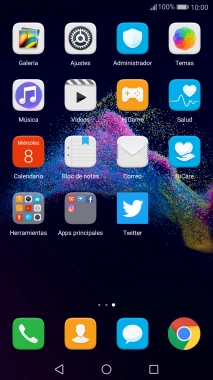
2. Selecciona una fotografía o un videoclip
Pulsa Álbumes y desplázate a la carpeta deseada.
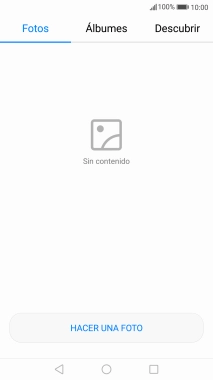
Pulsa la fotografía o el videoclip deseados.
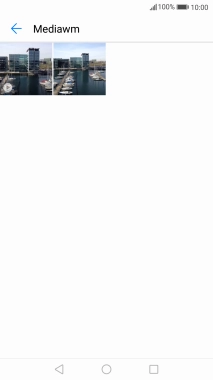
Pulsa Compartir.
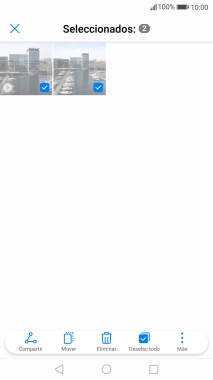
Pulsa Guardar en Drive.
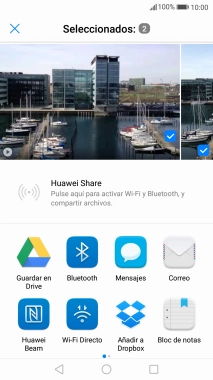
3. Selecciona la ubicación
Pulsa la lista desplegable bajo "Carpeta".
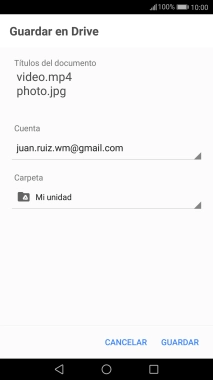
Pulsa el icono de nueva carpeta.
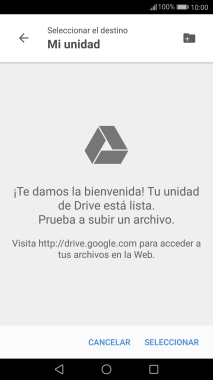
Introduce el nombre deseado y pulsa ACEPTAR.
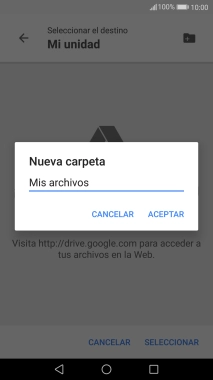
Pulsa SELECCIONAR.
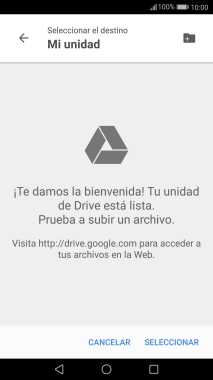
4. Haz una copia de seguridad de una fotografía o un videoclip
Pulsa GUARDAR.
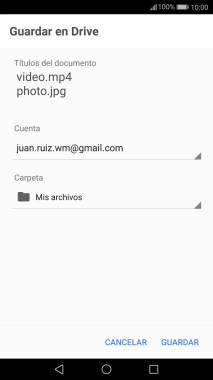
5. Regresa a la pantalla de inicio
Pulsa la tecla de inicio para terminar y regresar a la pantalla de inicio.
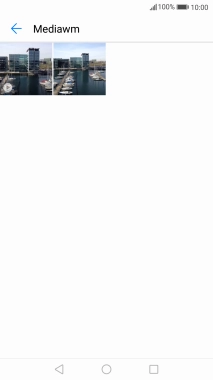
¿Te ha resultado útil esta información?
✓¡Gracias por tu valoración!
✓Puedes expresar tu queja a través del asistente virtual.
Hablar con TOBi































